ps图层样式制作一颗漂亮水珠
作者:令彬转稿 发布时间:2013-07-17
这篇教程教飞特的朋友们用ps图层样式制作一颗漂亮水珠,教程属于入门级别的ps教程。制作的水珠效果很漂漂,立体感也很强。转发过来和飞特的朋友们一起分享学习了,先来看看最终的效果图吧:

素材

具体的制作步骤如下:
第一步,复制一层,然后画一个圆的选区,ctrl+j 把选区复制出来

这时候确保在 圆形选区的图层上,选择混合模式 投影

内投影 这时候基本立体感出来了……

效果应该是这样了……

用钢笔工具 绘制如图所示图形

转换成选区,并建立新图层,注意:不是复制选区图层

选择渐变工具,白色——透明,在选区填充

然后用吸管工具,选择高光旁边的颜色,在用画笔在高光中间画一道小短线
并复制一层 高光 旋转到对面

调整透明度,细节根据不同情况调整

完成效果